
はじめのセットアップ
「まちのコイン」と「まちのコインスポット専用アプリ」
「まちのコイン」とは
「まちのコイン」は地域のお手伝いごとをしてコインをもらったり、加盟スポットにコインをあげて特別な「体験」が受けられるコミュニティ通貨です。スマートフォンアプリとして提供しています。
「まちのコインスポット専用アプリ」とは
まちのコイン加盟スポット専用アプリです。お客さんに提供する「体験」をつくったり、お客さんからの「体験」の利用を承認するためのアプリです。スポットのオーナーやスタッフは、「まちのコイン」と「まちのコインスポット専用アプリ」、この2つのアプリをインストールする必要があります。
はじめのセットアップ
スポットに加盟するには、WEBからスポット申請をする必要があります。スポット申請後、まちのコイン運営事務局から数日以内にが承認がおりると、「スポット登録が承認されました。」という件名のメールが届きます。スポットのオーナーは以下手順を踏んで、スポット公開までお進みください。
スポット公開までの手順
1.「まちのコイン」のインストールと新規登録
2.「まちのコインスポット専用アプリ」のインストールとログイン
3.オーナー登録
4.スポット公開
5.チェックインテスト
「まちのコイン」のインストールと新規登録
まずは、「まちのコイン」のインストールと新規登録が必要です。「まちのコイン」を各ストアからインストールしましょう。インストールできたら、アプリを起動して新規登録画面までお進みください。
・Androidご利用の方:Google Play
・iPhoneご利用の方:App Store
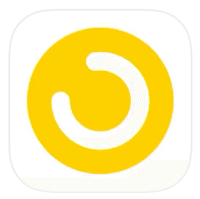
登録には4種類の方法があります
・メールアドレスで登録
・Facebookアカウントと連携して登録
・Googleアカウントと連携して登録
・【iOS限定】Apple IDと連携して登録
以下、それぞれの登録方法を解説します。
1. 新規登録画面の[メールアドレスで登録]をタップ

2.メールアドレス登録画面で、メールアドレスとパスワード(大文字・小文字・数字を含む半角英数6文字以上)を入力して[登録]をタップ

3.2で登録したメールアドレス宛に「まちのコイン 新規登録:メールアドレスの確認」という件名のメールが届いているか確認

4.メール内のURLを「まちのコイン」アプリをインストールしているスマートフォンからタップ
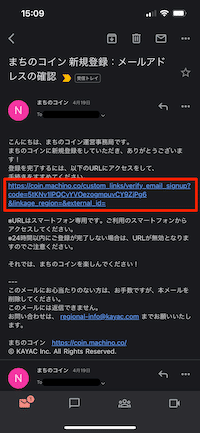
5.本登録完了画面が表示されたら、以下項目を選択して[次へ]をタップ
・「まちのコイン」をメインでつかう地域
・住んでいるまちに関する質問
・性別への質問
・生まれた年代への質問
・職業への質問

6.プロフィール画面にてニックネームとアイコン画像を設定したら[はじめる!]をタップ

7.「まちのコイン(地域名)にようこそ!」が表示されたら[OK]を選択して本登録完了です。位置情報の許可が求められたら、[Appの使用中のみ許可]もしくは[常に許可]を選択してください。

Facebookで新規登録
1.新規登録画面のFacebookアイコンをタップ

2.Facebookログイン画面にFacebookに登録しているメールアドレスとパスワードを入力してログイン
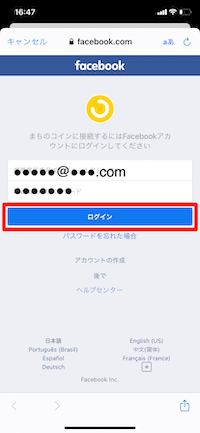
3.「まちのコインが次のアクセス許可をリクエストしています」と表示されたら、[(ユーザ名)としてログイン]をタップ
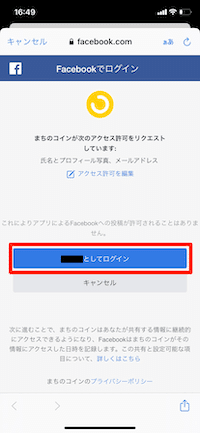
4.自動的にまちのコインの画面に戻り、登録メールアドレスを確認したら[登録]をタップ

5.登録メールアドレス宛に「まちのコイン 新規登録:メールアドレスの確認」という件名のメールが届いているか確認
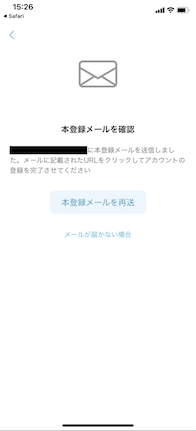
6.メール内のURLを「まちのコイン」アプリをインストールしているスマートフォンからタップ
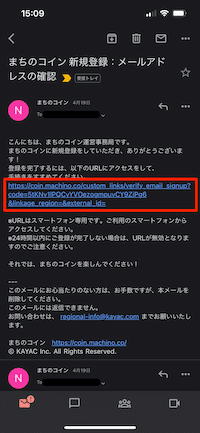
7.本登録完了画面が表示された後は、「メールアドレスで新規登録」の手順5~7と同じ手順でお進みください。
Googleで新規登録
1.新規登録画面のGoogleアイコンをタップ

2.登録に使うアカウント(メールアドレス)を選択
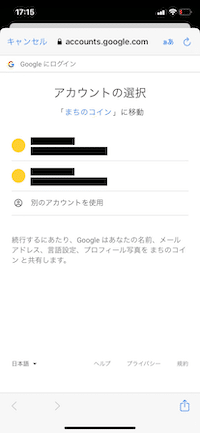
「登録に使うアカウント(メールアドレス)を選択」の際、Googleの別のカウントを使用する場合は、
①[別のアカウントを使用]をタップ
②メールアドレスまたは電話番号を入力して[次へ]をタップ
③パスワードを入力して[次へ]をタップ
④手順4へ進みます
3.[次へ]をタップ
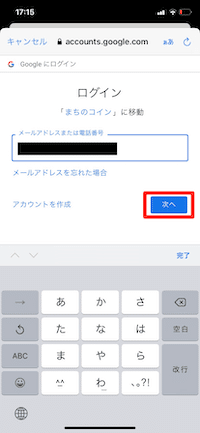
4.登録メールアドレスを確認したら[登録]をタップ

5.登録メールアドレス宛に「まちのコイン 新規登録:メールアドレスの確認」という件名のメールが届いているか確認

6.メール内のURLを「まちのコイン」アプリをインストールしているスマートフォンからタップ
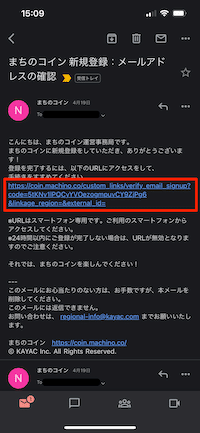
7.本登録完了画面が表示された後は、「メールアドレスで新規登録」の手順5~7と同じ手順でお進みください。
【iOS限定】Apple IDで新規登録
1.新規登録画面のAppleアイコンをタップ
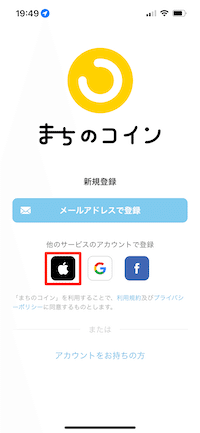
2.サインイン情報を確認したら、[続ける]をタップ
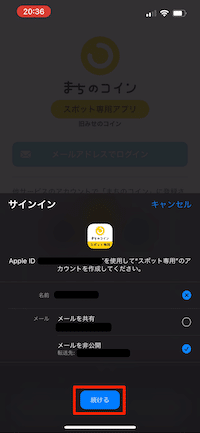
3.FACE ID、touch ID、パスワード入力等でAppleアカウントへサインイン
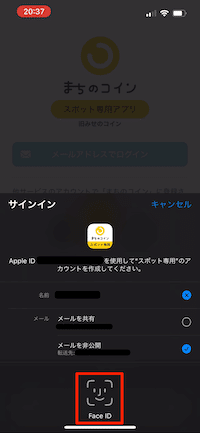
4.本登録完了画面が表示された後は、「メールアドレスで新規登録」の手順5~7と同じ手順でお進みください。
「まちのコインスポット専用アプリ」のインストールとログイン
「まちのコイン」への登録が完了したら、次に「まちのコインスポット専用アプリ」を各ストアからインストールして、ログインへ進みましょう。
・Androidご利用の方:Google Play
・iPhoneご利用の方:App Store
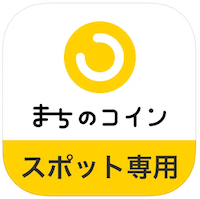
1.「まちのコインスポット専用アプリ」を起動する

2.「まちのコイン」で登録したアカウント(メールアドレス&パスワード、またはFacebook等の外部サービスアカウント)でログイン

3.スタッフ未登録画面が表示されたらログイン完了です。

オーナー登録
「まちのコインスポット専用アプリ」へログインが完了したら、アカウントをスポットと紐付けます。運営事務局から届いた「スポット登録が承認されました。」という件名のメール内にあるスタッフ登録コードをつかって、オーナー登録に進みましょう。
スタッフ登録コードをつかって登録
1.まちのコイン運営事務局からの「スポット登録が承認されました。」というメールを確認します。
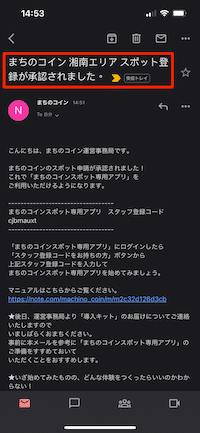
2.スポット申請承認メール内にあるスタッフ登録コードをコピー
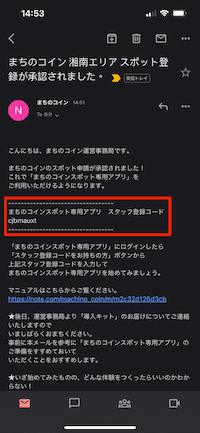
3.「まちのコインスポット専用アプリ」を起動し、スタッフ未登録画面内にある[スタッフ登録コードをお持ちの方]をタップ
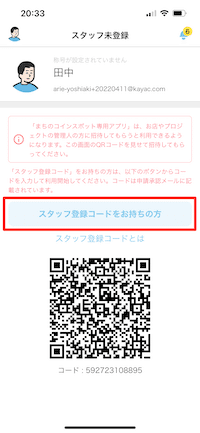
4.コピーしたスタッフ登録コードをペーストして入力し、[登録]をタップ
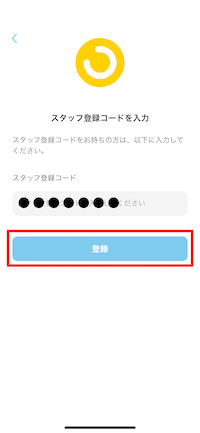
5.「スタッフ登録が完了しました」と表示されたら、[「まちのコインスポット専用アプリ」へ]をタップ
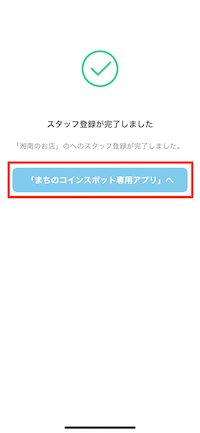
6.ホーム画面が表示されたら登録完了です。

スポット公開
オーナー登録まで完了したら、まちのコイン運営事務局スタッフが初回登録コインをスポットに振り込み、スポットを公開状態に設定します。これでスポットが「まちのコイン」に公開され、次のチェックインのテストを行うことができます。
チェックインのテスト
まちのコイン運営事務局からチェックイン用の卓上POPが届いたら、店内や拠点の施設内にPOPを設置して、チェックインテストを行ってみましょう。

1.まちのコインを起動

2.下部メニューバー[読みとる]をタップしてカメラを起動

3.カメラをPOPのQRに近づけて、QRコードを読み込む
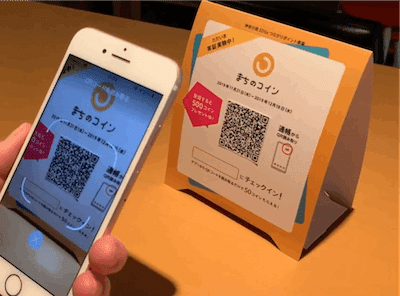
4.チェックイン画面が表示されたらチェックイン成功です。
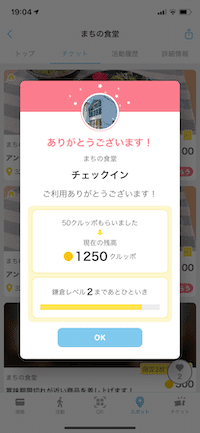
これでセットアップは完了です!次は早速「体験」をつくってみましょう!
